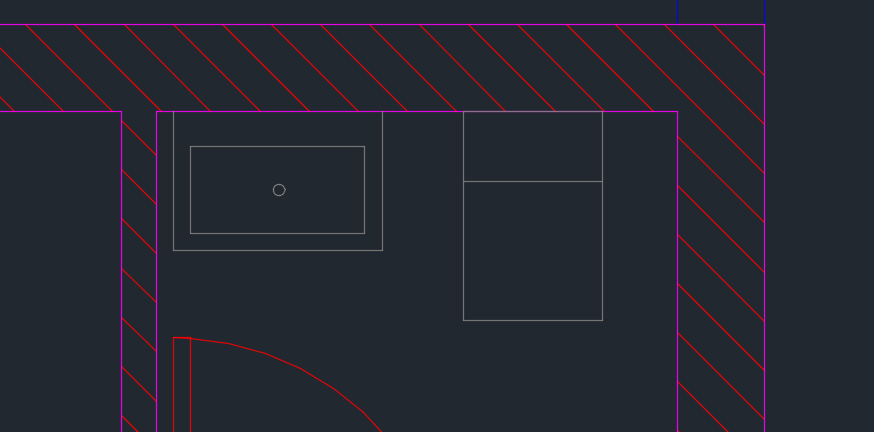Muchas veces cuando estamos dibujando en Autocad nos encontramos que varios de los elementos del plano tiene que tener las esquinas redondeadas, o simplemente para dar más realismo o profesionalidad al dibujo redondeamos esquinas de algunos de los detalles que forman nuestro plano, en este post vamos a explicar cómo hacer esa acción mediante la herramienta de modificar: EMPALME.
Para empezar debemos de tener preparado el dibujo al que vamos a redondear las esquinas, en este caso yo voy a redondear las esquinas de los sanitarios de un plano de un baño, lo que quiero conseguir con esto es dar más realismo al bloque.
Redondear esquina en Autocad
Para empezar podemos pulsar directamente sobre el icono de EMPALME, también encontramos esta acción en la barra de herramientas MODIFICAR - EMPALME o escribiremos en la barra de comando de Autocad directamente EMPALME.
Ahora en la barra de comando nos aparecerá varias opciones, como nosotros lo que queremos es redondear bordes vamos a seleccionar la opción de RADIO, por lo que escribiremos en la barra de comando las siglas RA y pulsamos INTRO.
Ahora tenemos que añadir el radio de empalme. Hay que tener en cuenta las unidades de medida en la que estamos dibujando en Autocad, por lo que yo personalmente en Autocad dibujo en unidades, es decir 1 unidad es igual a 1 metro, por lo que el radio que necesito para redondear la esquina de sanitario es 0.03 y pulsamos INTRO.
Ahora tenemos que seleccionar la esquina o borde que vamos a redondear, primero una línea y después la otra, automáticamente Autocad redondeara la esquina con el radio indicado.
NOTA: para volver a redondear las siguientes esquinas no hay que volver a introducir todos los datos, tan solo con pulsar INTRO Autocad entiende que vas a volver a repetir este comando.
Como has podido comprobar empalme es un comando sencillo pero a la vez muy útil e interesante para ganar realismo y profesionalidad en el plano. También muy útil para diseñar objetos en concreto con mucha precisión.
Si necesitar aprender más sobre este programa no dudes en pasar por nuestra sección de AUTOCAD donde encontraras multitud de tutoriales sobre el programa.